選擇權價差單是什麼?2分鐘了解價差單概念、目的,打破風險迷思!
常聽到有人說選擇權賣方風險無限,這是為什...
Read more購物車內沒有任何商品。
Stable Diffusion img2img是Stable Diffusion中一个强大的图像生成和编辑功能,它能够通过随机过程将一张图像转换为另一张具有不同风格和特征的图像。
Stable Diffusion img2img教学中,我将带领你探索这一强大的图像生成和编辑技术。img2img图改图功能以其高质量的图像生成、风格转换和编辑能力受到广泛关注。你将学会如何有效地使用Stable Diffusion img2img功能来满足自己的图像创作和编辑需求。无论是专业人士还是初学者,本教学会为你提供实用的知识和技巧,在图像处理领域更上一层楼。
这篇将介绍Stable Diffusion最好用的功能 img2img,若你还不了解Stable Diffusion,可以参考 Stable Diffusion完整教学:从3种安装方式WebUI到咒语提词一次懂(最推荐colab)
看完本篇可以學到:
Stable Diffusion在图像生成、风格转换和图像编辑等领域具有广泛的应用。以下是针对这些领域的具体应用说明。
使用Stable Diffusion生成图像,可以根据指定的条件和约束生成高质量的图像。它可以用于创建合成图像、生成特定主题的图像,例如人脸、风景或动物等,或者生成独特风格的艺术作品。通过合理调整相关参数,可以生成具有不同细节、颜色和风格的图像。
以下图为例,左边是用prompts生出的原图,中间与右边是透过img2img功能,维持同一个主角,针对背景、发型、服装进行修改;本篇文章会提供详细教学,继续往下看。
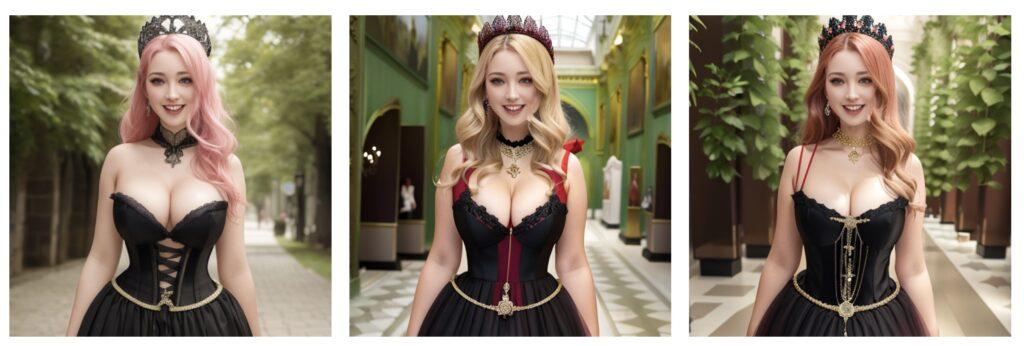
Stable Diffusion可以实现风格转换,将一张图像的风格应用到另一张图像上。例如,可以将梵高的星夜风格应用到一张风景照片上,使该风景照片呈现出独特的艺术风格。通过调整参数,可以控制风格转换的程度和效果,实现不同程度的风格融合。
Stable Diffusion在图像编辑方面具有很大的潜力。它可以用于图像修复、图像去噪、对比度增强、图像分割等任务。利用遮罩功能,可以针对图像的特定区域进行编辑,例如修复受损区域、去除水印或背景替换。同时,通过调整降噪强度、CFG缩放因子等参数,可以实现不同程度的图像编辑效果。
Stable Diffusion在图像生成、风格转换和图像编辑等领域具有广泛的应用。通过灵活调整参数,可以实现不同的图像处理任务,满足各种图像创作和编辑需求。
Stable Diffusion的img2img功能是一种强大的图像生成和编辑技术,它可以通过一个随机过程将一张图像转换为另一张图像。利用这一功能,用户可以根据需求生成新的图像或对现有图像进行编辑,例如替换图片背景或更改人物服装。
以下就是本篇将用来手把手教学的案例,从换背景到换服装,到整个图片风格换掉,一次学会。完成这过程只要5分钟!
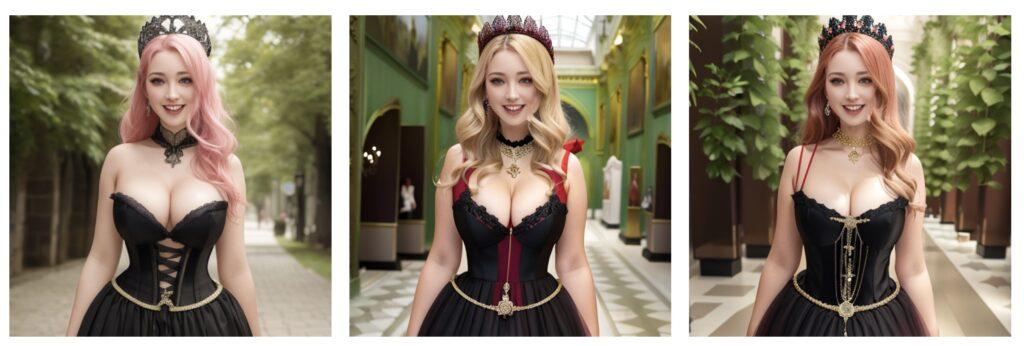
原图,背景在巴黎市区的公寓阳台
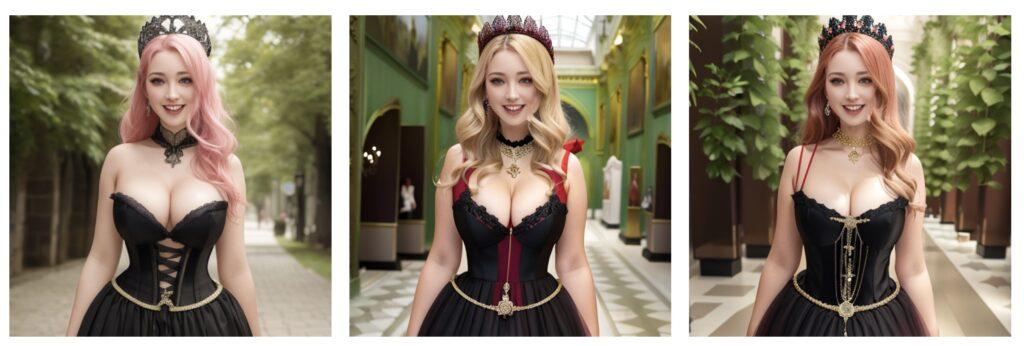
背景从巴黎公寓阳台换到纽约高楼
换到室内,并一套衣服
Stable Diffusion img2img功能非常适合大量替换图片背景或人物服装的场景。通过使用适当的遮罩,用户可以选择保留图像的某些部分,例如人物或物体,同时替换其他部分,如背景或服装。此外,通过调整相关参数,用户可以控制生成图像的细节程度和风格,实现最佳的视觉效果。
Stable Diffusion img2img功能在图像生成和编辑方面具有很高的应用价值,尤其适合大量替换图片背景或人物服装的。
在进入手把手教学之前,先看看各种参数代表的意思,等等实做才不会乱调。Stable Diffusion具有广泛的应用,包括图像生成、风格转换、图像编辑等。接下来,我将为您解释img2img功能中的各个参数。
遮罩是一个二值图像,它可以用于标示要保留的原始图像区域和需要生成或变换的区域。在遮罩中,使用inpaint masked 表示圈选起来是要进行修改的区域;inpaint not masked 则表示圈选部分是不要修改的区域。
采样步数是指在Stable Diffusion过程中使用的采样步数。随著采样步数的增加,图像生成的过程将更加细致,生成的图像质量可能更高。然而,过多的采样步数可能导致计算时间过长。
采样方法是指在Stable Diffusion过程中所使用的采样方式,通常我都选 DPM++ 2S a Karras 或是 DPM++ 2S a。
一般来说,有两种主要的采样方法:Metropolis-Hastings (MH) 和Hamiltonian Monte Carlo (HMC)。MH是一个随机采样过程,而HMC则使用梯度信息来引导采样过程。选择不同的采样方法可能会影响生成图像的质量和计算时间。
CFG缩放因子是一个用于控制图像生成过程中的细节程度的参数。当CFG scale 缩放因子较大时,生成的图像将具有更多你在提词关键字中的要求;相反,当CFG scale 缩放因子较小,生成的图像将更为简单,可能不会用到所有你指定的元素,但好处是可能整体画面比较协调。适当选择CFG缩放因子可以使生成的图像在保持细节的同时,避免出现噪点或过度渲染的现象。
降噪强度(Denoising strength)是Stable Diffusion img2img功能中的一个重要参数,它用于控制生成图像的降噪程度,可以理解为让ai进行想像的程度。以下是降噪强度的影响以及如何选择合适的降噪强度。
降噪强度对生成图像的维持原始或大幅改变,在程度上有很大影响;增加降噪强度可以使生成的图像更加具有想像力,换句话说就是让ai依照Stable Diffusion关键字进行判断,可能会为图片带来大幅改动,也可能会损失图片原有细节。
适当选择降噪强度,建议0.3~0.5之间,可以在保持原图像细节,减少意外发生。不过在实际应用中,你需要根据生成图像的具体需求以及原始图像的特性来调整这些参数,以实现最佳的生成效果。
选择合适的降噪强度取决于用户对生成图像的具体需求。以下是一些建议:
选择合适的降噪强度是实现高质量图像生成的关键。通过根据用户需求和原始图像特性选择合适的降噪强度,用户可以在保留原图细节的同时,减少变化和不必要的纹理出现。
虽然网络上有许多Ai学习资源,但资源凌乱素质参差不齐,而且可能存在信息碎片化的问题,导致学习者难以系统的学习掌握知识。
这门课程提供完整管道,从0开始学会用Ai使用方式,打造赚钱技能带来第2份收入;这门课专门为缺乏基础知识的学生,提供系统性的手把手教学流程。
而且,这是强调实做与实际运用的ai教学课程,目标在帮助你学会『利用ai工具打造至少4种赚钱技能』。
不然…会ChatGPT和Stable Diffusion却不拿来赚钱,那要干嘛呢?今天就用正确工具打造新赚钱能力。
Time needed: 15 minutes
在img2img功能页面汇入图片
接著准备使用mask做初步图片调整,改成自己要的。以下图为例,原图多了一只手,但是我真的很喜欢这张图,于是我必须在不改动所有细节的状况下修改这只手。
使用mask遮罩功能要点选 inpaint按钮,接著用滑鼠把要改的地方涂黑,选paint masked(记得吗就是要改遮罩的地方),再到到prompt输入处写上关键字『big window, paris skyline』。
因为我们需要非常微幅修改图片而已,所以把Denoising strength 降噪强度选小一点,0.2,但又要强调巴黎的天际线,所以要搭配高一点的CFG scale缩放因子,选到12。
接著来学会改图片背景,一样用mask功能,先把人物圈起来,并选 Inpanit not masked,表示人物不要动。先使用简单咒语prompts测试 :on the top of building, new York skyline, sunset,
因为需要ai自己帮图片制作背景,所以Denoising strength 降噪强度可以选高一点,到0.5。执行后就能看到右边得成品。
测试后没问题,可以把咒语关键字加多、加长,并用or连结几个词,再用batch的功能让ai一次出图,出个40张我们再来慢慢挑。
加强版咒语:on the top of building, (new york or paris) skyline in the background, (midnight or sunset or sunrise)
(Stable Diffusion关键字使用方式可以参考 stable diffusion prompt 教学:解释prompt使用规则、符号、参数与范例,用产生器帮忙
接著使用批次功能加上Stable Diffusion ai算图自己做背景,一次得到多张图,挑喜欢的存起来啰。
因为要维持主角,所以用遮罩把脸部涂黑,并选择 Inpaint not masked (修改没遮罩区)
接著使用关键字prompts:((white t-shirt)), ((Shoulder-off t-shirt)), indoor, (headband), ((denim short shorts)))
更多精准描述人物和背景的关键字可以参考 Ai绘画咒语字典,包括ai绘图prompts的结构和大量实际案例|疯狂整理持续更新
搭配适当的Denoising strength 降噪强度 和 CFG scale缩放因子,并使用batch批次功能也是一次就能的到很多变化版本,再挑选喜欢的留下啰。
从上述案例,我说明并展示Stable Diffusion img2img功能的强大性能和优势,它具有广泛的应用,例如图像生成、风格转换和图像编辑。通过灵活使用Stable Diffusion img2img功能,你也可以创建高质量的图像,并其应用于各种场景,如广告、电商、影片制作和艺术创作等。
记得根据需求调整参数以实现最佳生成效果。你可以通过调整遮罩、采样步数、采样方法、CFG缩放因子和降噪强度等参数,来实现不同程度的图像编辑和风格转换。选择合适的参数值可以确保图像具有更高的清晰度和细节保留。
通过实际应用,你可以更好地理解Stable Diffusion img2img功能的潜力,并将其应用于自己的创作和编辑需求。在这个过程中,读者将能够发现新的创作灵感,并提高自己在图像处理领域的技能。
你可以靠SEO『壟斷』你的領域,搶下大量關鍵字排名,讓人們想到某類型知識、課程、主題就想到你!
不過話說回來,學SEO是達成目標的手段,那你的目標是什麼?打算怎麼把流量變現?
常見方式有銷售線上課程、電商賣產品或聯盟行銷;但電商賣產品要壓庫存風險高、轉單利潤太低、聯盟行銷要長期經營,而我推薦製作線上課程/提供顧問服務,把知識變現:毛利95%以上、0庫存風險、靠自動化系統你自己一人就能搞定,還能用預售方式提早收錢建立健康現金流。
我在這堂課程中把線上課程與SEO結合起來,一次教你:【專注流量變現】製作線上課程+新趨勢Ai SEO技巧當護城河。
你將學會:
還免費提供變現工具:送Tutor LMS Pro、送wordpress模版Astra Pro、送網站加速外掛WP ROCKET。官方售價共美金$617,課程中免費提供。
P.S. 我也能免費幫你把網站做到位。這樣做是因為發現過往不少學員遇到這困擾,把網站做到位阻擋了課程銷售與SEO優化的進展速度,所以我決定直接幫你做到好(如果你有需要的話)。
Denoising strength是Stable Diffusion img2img功能中的一个重要参数,用于控制生成图像的降噪程度,它可以理解为让AI进行想像的程度。降噪强度对生成图像的维持原始或大幅改变具有很大影响。增加降噪强度可以使生成的图像更具想像力,让AI依照Stable Diffusion关键字进行判断,可能带来大幅改动,但也可能损失图片原有细节。
适当选择降噪强度,建议在0.3到0.5之间,可以在保持原图像细节的同时,减少意外发生。然而,在实际应用中,您需要根据生成图像的具体需求以及原始图像的特性来调整这些参数,以实现最佳的生成效果。
CFG scale(配置缩放因子)是Stable Diffusion img2img功能中的一个参数,它用于控制生成图像的尺寸。CFG scale可以帮助用户调整生成图像的大小,以适应不同的应用场景和需求。较大的CFG scale值可以使生成图像具有更高的分辨率和细节,但计算成本可能较高;较小的CFG scale值则可以降低计算成本,但可能降低生成图像的分辨率和细节。
Mask遮罩功能在Stable Diffusion img2img中起到控制图像生成区域的作用。遮罩允许用户在图像的指定区域进行生成或编辑,同时保留其他区域的原始信息。通过适当使用遮罩功能,用户可以实现更精确的图像编辑和风格转换,例如仅修改图片背景或人物服装等局部区域。这使得Stable Diffusion img2img技术在不同的应用场景中具有更大的灵活性和应用价值。
选择合适的sampling steps(采样步数)主要取决于生成图像的需求和原始图像的特性。较低的采样步数通常会导致较快的生成速度,但可能会损失部分细节。反之,较高的采样步数可以保留更多细节,但生成速度可能较慢。在实际应用中,建议从较低的采样步数开始尝试,并根据生成图像的效果和需求逐步调整,以达到最佳的生成效果。
不猜漲跌,只看機率,選擇權多空雙獲利。幫助大家學會正確選擇權使用方式,少走10年操作彎路。
提供最完整的選擇權知識與操作策略,包含:
1. 明確設定好風險與利潤回報的開倉方式。
2. 進行選擇權每一筆開倉、調倉、平倉交易,達到超高勝率與良好控制風險的操作方式。
3. 保護資產,對沖風險。保護手上的台積電現貨、0050ETF的方式。
4. 各種選擇權策略與使用時機。
Copyright © 2024 Youtube頻道 不預測漲跌 版權所有